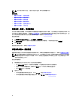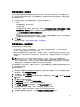Users Guide
6. 为部署模板输入可选的 说明,它有助于管理模板。
7. 要应用配置文件选择并保存更改,可单击 保存。要取消,可单击 取消。
管理部署模板
从 Dell Management Center 中,可以对现有部署模板执行多种管理操作,其中包括:
• 构建部署模板
• 复制部署模板
• 重命名部署模板
• 删除部署模板
复制部署模板
要复制部署模板:
1. 在 Dell Management Center 中,选择部署 → 部署模板。
2. 在部署模板页面上,选择模板,然后单击 复制。
3. 输入模板的新名称然后单击 应用。模板必须具有唯一的名称。
删除部署模板
要删除部署模板:
1. 在 Dell Management Center 中,选择部署 → 部署模板。
2. 在部署模板页面上,选择模板,然后单击删除。
3. 单击消息框上的删除以删除模板,或单击取消以取消。
重命名部署模板
要重命名部署模板:
1. 在 Dell Management Center 中,选择部署 → 部署模板。
2. 在 部署模板页面中,选择一个模板,单击 重命名。
3. 输入模板的新名称然后单击 应用。模板必须具有唯一的名称。
4. 要显示所有部署模板,请从 Dell Management Center 中选择部署 → 部署模板,然后单击刷新。
运行部署向导
部署向导引导您逐步完成以下裸机服务器部署过程:
• 选择未部署的服务器。
部署虚拟机监控程序时,您可以使用最少 1 GB 的存储将其部署到内部双 SD 模块。内部双 SD 模块必须从
BIOS 启用,然后才能使用 OpenManage Integration for VMware vCenter 部署虚拟机监控程序。
• 使用部署模板(硬件和虚拟机监控程序配置文件的组合)。
• 设置全局设置。此页面可让您选择将虚拟机监控程序部署到硬盘还是内部双 SD 模块。
•
将标识分配至部署的服务器。
•
将所需的连接配置文件与每台服务器相匹配。
•
计划要运行的服务器部署作业。
• 显示作业队列,您可在其中管理部署作业。
注: 如果仅部署硬件配置文件,则新的全局设置、服务器标识和连接配置文件页面都将跳过,您可直接转
至计划作业页面。
63